Выбор того, что слушать, когда в этом участвует кто-то еще, может оказаться сложной задачей, особенно если ваши музыкальные вкусы сильно отличаются. Спотифай разработал решение этой проблемы с помощью так называемых плейлистов «Blend». Это специальные общие плейлисты, которые вы можете создать вместе с другим пользователем или пользователями Spotify, которые объединяют песни из ваших библиотек в один плейлист. Spotify также отказывается от старых плейлистов Family, заменяя их Blends.
Их легко создать вместе с друзьями, и вы сможете увидеть, из чьей библиотеки взяты песни в плейлисте. Списки воспроизведения, как правило, представляют собой смесь песен из библиотеки каждого человека, особенно песен, которые вы оба сохранили и которые обновляются ежедневно.
Вы также можете редактировать плейлисты по своему усмотрению и посмотреть, насколько схожи музыкальные вкусы у вас и вашего друга. Spotify даже позволяет создавать плейлисты Blend с некоторыми исполнителями, у которых есть ссылка для приглашения. Ниже мы покажем вам, как создать плейлист Spotify Blend, добавить друзей, а также создать плейлист Blend с исполнителем.
Как создать смешанный плейлист
Убедитесь, что ваше приложение Spotify полностью обновлено, чтобы обеспечить доступ к функции плейлиста Blend. Кроме того, найдите друга, который захочет составить с вами один из этих плейлистов. Чтобы создать его, выполните следующие действия:
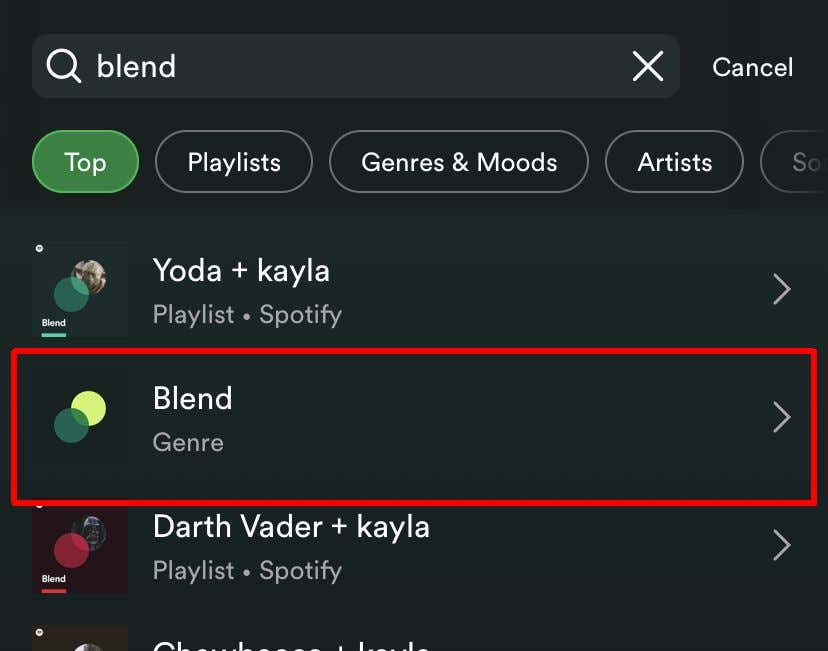
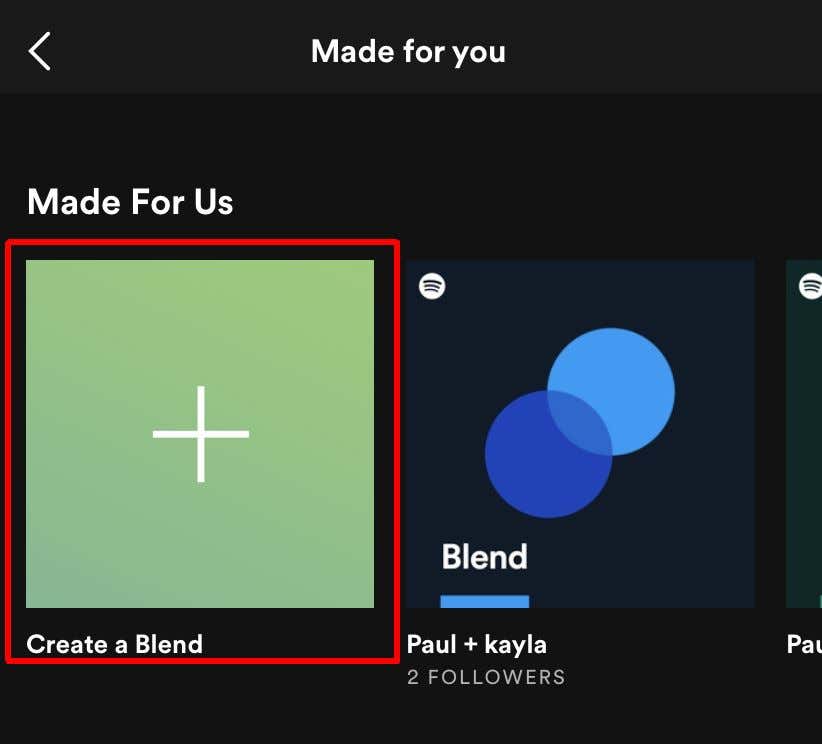
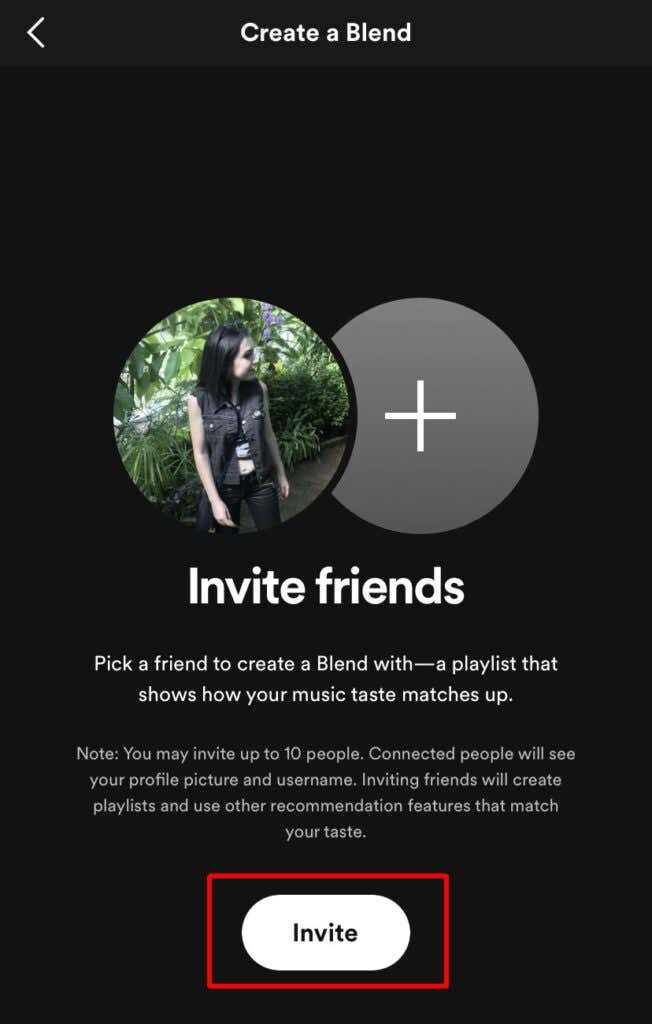
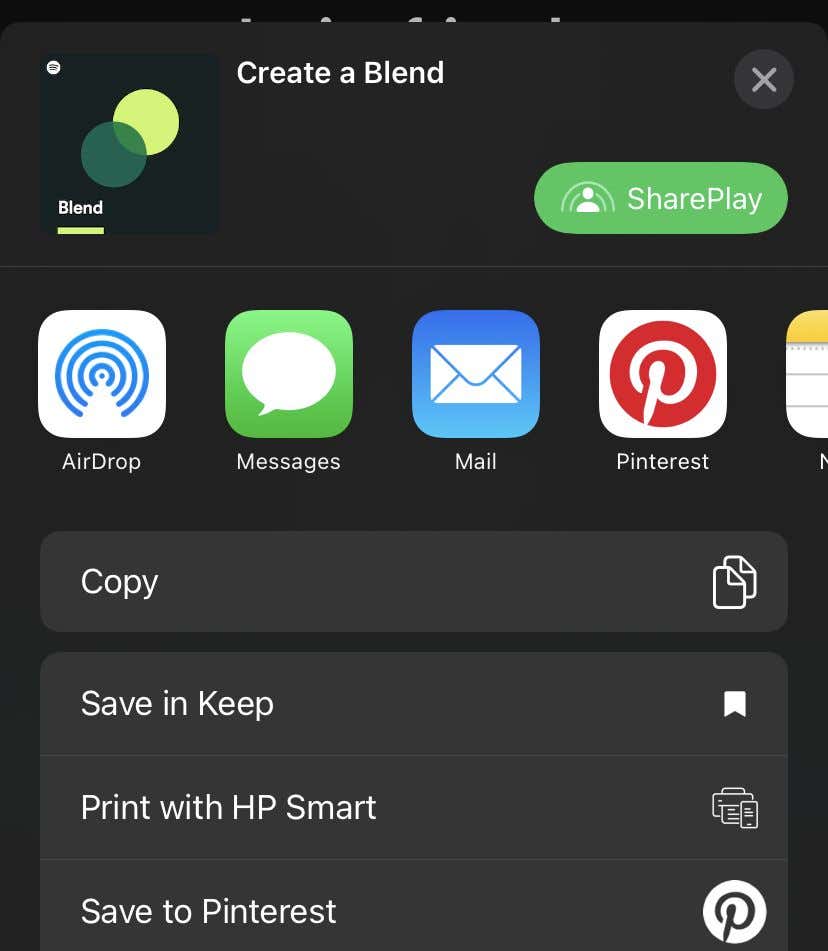
Если хотите, вы можете так же легко добавить больше людей в ваш плейлист Blend.
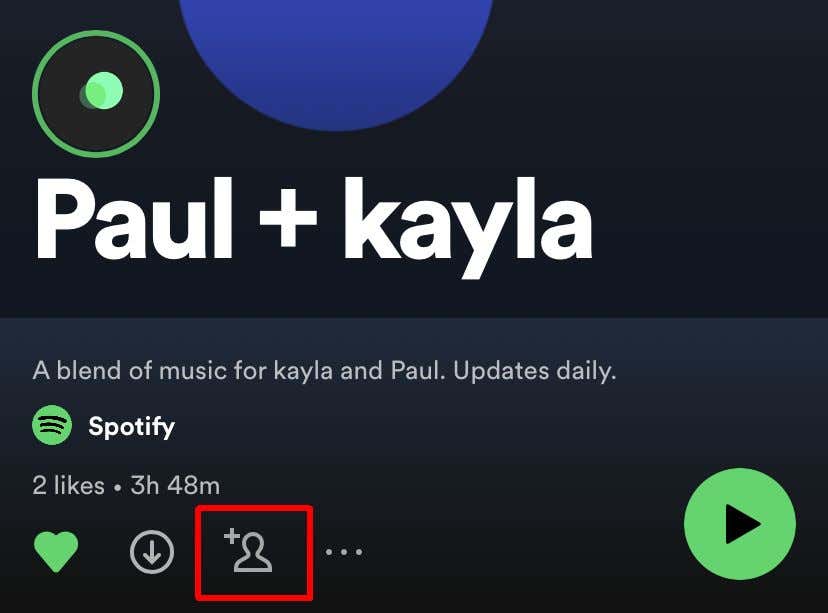
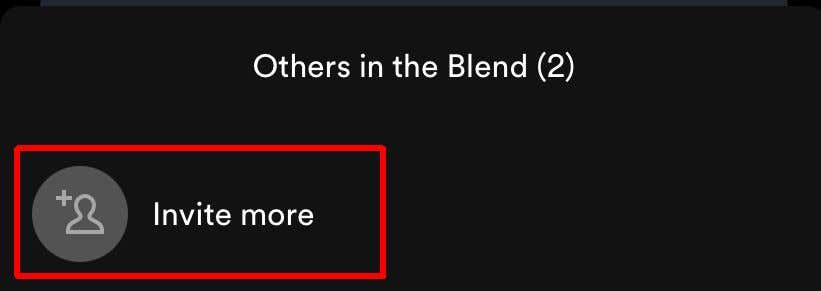
Как только они присоединятся, их музыка также будет добавлена в ваш плейлист Blend. В плейлист можно добавить до десяти других людей. Вы можете просмотреть «историю» вашего плейлиста Blend, нажав на значок движущегося круга прямо над названием плейлиста. Это покажет вам, насколько схожи ваши музыкальные вкусы с помощью оценки совпадения вкусов. Вы также можете поделиться своим Blend в социальных сетях, нажав на значок с многоточием и выбрав Поделиться .
Составьте смешанный плейлист вместе с исполнителем
Одна из интересных особенностей этих плейлистов Blend заключается в том, что у некоторых исполнителей есть смеси, которые вы можете создавать с их помощью. Таким образом, вы сможете увидеть, насколько ваша музыкальная библиотека похожа на некоторых из ваших любимых исполнителей! Их легко сделать: исполнителю, которого вы хотите включить в плейлист Blend, достаточно иметь доступную ссылку для приглашения.
У Spotify есть Сообщение блога с артистами, у которых есть ссылка для приглашения, например Charli XCX и BTS, но вы также можете найти их на странице исполнителя в Spotify. Найдя ссылку, выполните следующие действия.
Вы всегда можете удалить плейлист Blend исполнителя из своего профиля, нажав кнопку Нравится , чтобы отклонить его.
Как выйти из плейлиста Blend
Если по какой-либо причине вы не хотите быть в плейлисте Blend или хотите удалить его из своего профиля, вы всегда можете покинуть Blend.
Для этого просто перейдите к плейлисту Blend, который вы хотите покинуть, нажмите на три точки под названием плейлиста, затем нажмите Выйти из Blend .
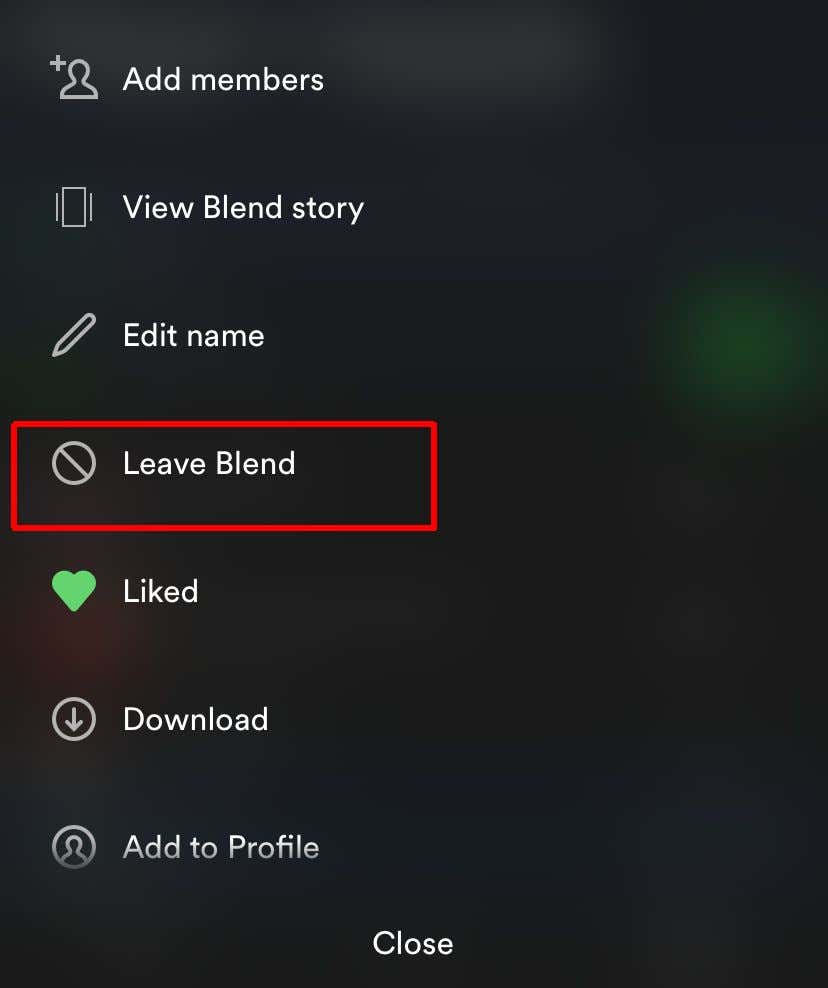
После этого плейлист будет удален из вашего профиля, и у вас больше не будет доступа к нему, пока вы еще раз не перейдете по ссылке для приглашения.
Используйте смешанные плейлисты, чтобы делиться музыкой с друзьями
Эти плейлисты — отличный способ объединить ты и твои друзья музыкальные библиотеки, тем более что они обновляются ежедневно с учетом ваших меняющихся привычек прослушивания. Это может значительно упростить выбор музыки для совместного прослушивания, поскольку в вашем плейлисте Blend обязательно найдется то, что у вас есть общего..
И даже если у вас нет одной и той же музыки, песни, выбранные из каждой библиотеки, как правило, относятся к схожим жанрам. Плейлисты Blend могут помочь даже самым привередливым меломанам порадоваться прослушиванию песен с друзьями.
.